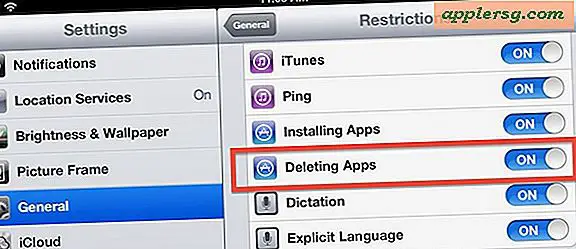Flytt en fil til iCloud fra Mac OS

De nyeste versjonene av Mac OS lar deg flytte filer direkte til iCloud fra din Mac, og disse filene kan da åpnes på en hvilken som helst annen Mac eller iOS-enhet som er konfigurert med den samme iCloud-kontoen. Dette er ekstremt praktisk hvis du raskt vil flytte en fil rundt, men ikke vil kopiere den manuelt eller med en USB-stasjon, spesielt når tekstdokumenter som er lette og enkelt sendes gjennom skyen.
Det er viktig å huske at ved å flytte en fil til iCloud Drive, laster du den opp til iCloud Drive fra Mac, og fjerner den fra den lokale Mac. Det er derfor det beveger filen til iCloud, i stedet for å kopiere. Du kan også kopiere filer til iCloud hvis det er nødvendig, men det er en annen prosess.
Slik flytter du filer til iCloud den enkle måten fra Mac OS X Finder
Selvfølgelig er den enkleste måten å bare dra og slippe en fil i iCloud Drive-vinduet i Mac OS X Finder, som vil flytte filen til iCloud Drive (ikke kopiere den, en distinkt forskjell).
- Åpne et Finder-vindu i Mac OS
- Velg "iCloud Drive" fra sidefeltet
- Dra og slipp en fil i den aktuelle iCloud Drive-mappen for å flytte den (igjen, dette kopierer ikke, den beveger den fra lokal lagring til iCloud)

Men ikke alle versjoner av Mac OS er High Sierra, Sierra, Yosemite og El Capitan med direkte iCloud Drive-tilgang.
Ikke alle apper og ikke alle versjoner av Mac OS X støtter funksjonen ennå, så i stedet for bare å vise deg hvordan du gjør det med Mac Finder i moderne versjoner av Mac OS, vil vi også dekke hvordan du flytter filer til iCloud med alle appene som er iCloud utstyrt. For dette eksempelet bruker vi TextEdit, men du kan bruke Sider, Forhåndsvisning, Numbers, etc. Med eldre versjoner av OS X kan du fremdeles flytte filer til iCloud, men du gjør det gjennom et program i stedet. Denne applikasjonsmetoden fungerer også i moderne MacOS- og OS X-versjoner, men for tidligere versjoner er det den eneste måten å flytte elementer til iCloud.
Flytte filer til iCloud Drive fra et program i Mac OS X
Du kan også flytte filer til iCloud Drive via programmer.
- Klikk på filnavnet i tittellinjen for å trekke ned kontekstuell undermeny og velg "Flytt til iCloud"
- Bekreft flyttingen fra harddisken din til iCloud ved å klikke på "Flytt dokument"

Selvfølgelig velger enkelte apps iCloud som standard lagringsplass, en innstilling som kan endres tilbake til lokal lagring hvis du ikke liker det. Hvorvidt det er aktivert, kan du likevel flytte nåværende lokale dokumenter til skyen, og metoden ovenfor er den enkleste måten å gjøre det på. Du kan også trekke ned "Fil" -menyen og velge "Flytt til ..." og velg iCloud som destinasjon.
Forutsatt at du er online, vil den bli sendt til iCloud umiddelbart. Du kan bekrefte at dokumentet er der ved å se på "Åpne" -menyen i apper som støtter iCloud-lagring, som vil standard for å vise deg iCloud-fillisten over elementer som er kompatible med den aktuelle appen.

Når filen er i iCloud, kan du åpne den fra noe annet sted konfigurert med den samme iCloud-kontoen. Eventuelle endringer i dokumentet vil også gjenspeile alt annet du bruker filen, slik at du kan gjøre en rask endring underveis med iPad, og det blir det samme når du kommer hjem til Mac.
Ikke alle appene støtter iCloud-lagringsfunksjonen ennå, men med hvordan integrert iCloud blir til iOS og Mac OS X kan du satse på den støttede applisten vil bare vokse.